オリンパスのカメラから削除された写真を復元する
Olympusカメラの写真やビデオを削除しましたか? Remo Photo回復ソフトウェアを使用して、わずか5つの簡単な手順でオリンパスカメラから削除された写真を回復します。 このオリンパスのカメラ復元ツールは、300を超えるファイル形式の復元に特化しています。 今すぐソフトウェアをダウンロードしてください!!!

オリンパスのカメラは、そのイメージセンサーと画質で世界中でよく知られています。 オリンパスのカメラからキャプチャされた非常に詳細な画像は、オリンパスのカメラのデフォルトの RAW 形式である .orf ファイル形式で保存されます。
貴重な画像/ .orf ファイルがオリンパスのカメラから削除または失われる状況が発生する場合があります。 この記事は、オリンパス デジタル カメラから削除された写真を安全に復元する方法を学ぶのに役立ちます.
はい、削除したファイルや画像をオリンパスデジタルカメラから復元できます。 ただし、オリンパスのデジタルカメラから削除されたファイルを簡単に復元するには、Remo PhotoRecoveryソフトウェアなどの信頼性の高いツールを使用する必要があります。
注意: オリンパスカメラのメモリカードから削除されたファイルを復元しない限り、永続的なデータ損失のシナリオを回避するために、使用を停止することをお勧めします。
Remo Olympus File Recoveryツールを使用すると、Olympus Pen E-PL9 16.1MP、Olympus OM-D E‑M10、Olympus PEN E-PL10、Olympus ToughTG-などのさまざまなモデルのOlympusカメラからキャプチャされた削除済み画像を復元できます。 5、TG-4、TG-6、オリンパスOM-D E-M5、オリンパスSP-820UZ、オリンパスE-M1など。
Remo 写真の回復ソフトウェア オリンパスカメラのSDカードだけでなく、ペンドライブ、外付けおよび内蔵ハードドライブ、SSD、メモリカードなどのさまざまなデバイスから削除されたファイルを復元するのに役立ちます。この熟練したツールは、 JVCEverioからビデオを復元する およびその他のカムコーダー。
ステップ 1: ダウンロードとインストール Remo Recover software Windows または Mac で、オリンパス カメラから削除されたファイルを復元します。
ステップ 2: を接続します Olympus camera’s USB ケーブルを使用して写真を紛失または削除したメモリ カードをシステムに接続します。
ステップ 3: 今、ソフトウェアを起動して選択します Olympus memory card ドライブしてクリック Scan ボタン。 使用可能なドライブのリストからドライブが見つからない場合は、クリック Can’t find the drive? オプション.

ステップ 4: ソフトウェアがカメラ カードのスキャンを開始します。使用する Dynamic Recovery View スキャンの進行に応じて復元されたファイルを表示するオプション。

ステップ 5: スキャンが完了すると、ツールは復元されたファイルの完全なリストを表示します。
ステップ 6: 次に、フィルターに移動して選択します Advanced filter ドロップダウンから。 [高度なフィルター] で、ファイルの種類を次のように選択します。 images そしてクリック Apply 復元されたすべての写真を表示するボタン.
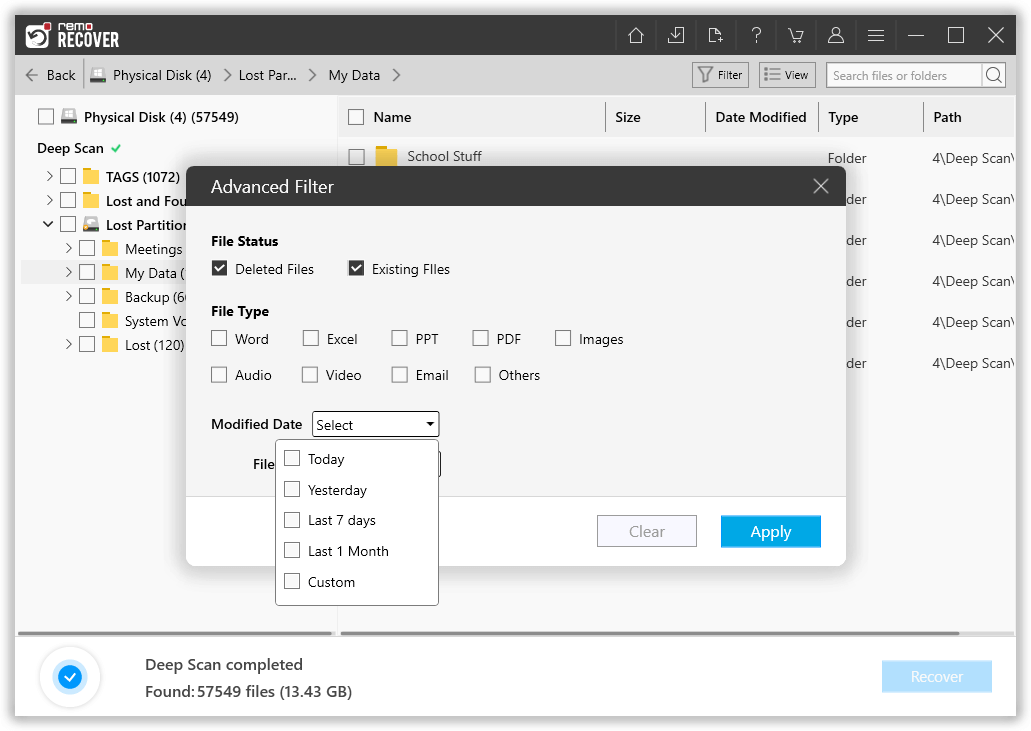
ステップ 7: あなたができる preview それらをダブルクリックして、すべての復元された写真。
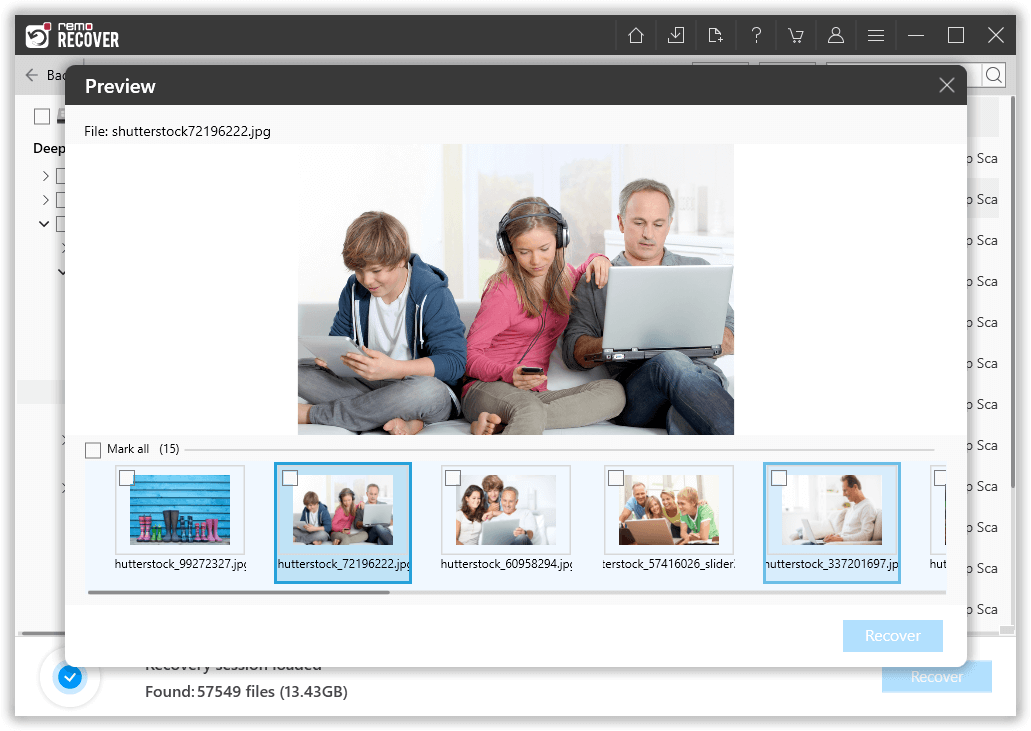
ステップ 8: 復元結果に満足したら、復元したい写真を選択してヒットします Recover. オリンパスカメラから復元されたファイルを保存する場所を選択します。
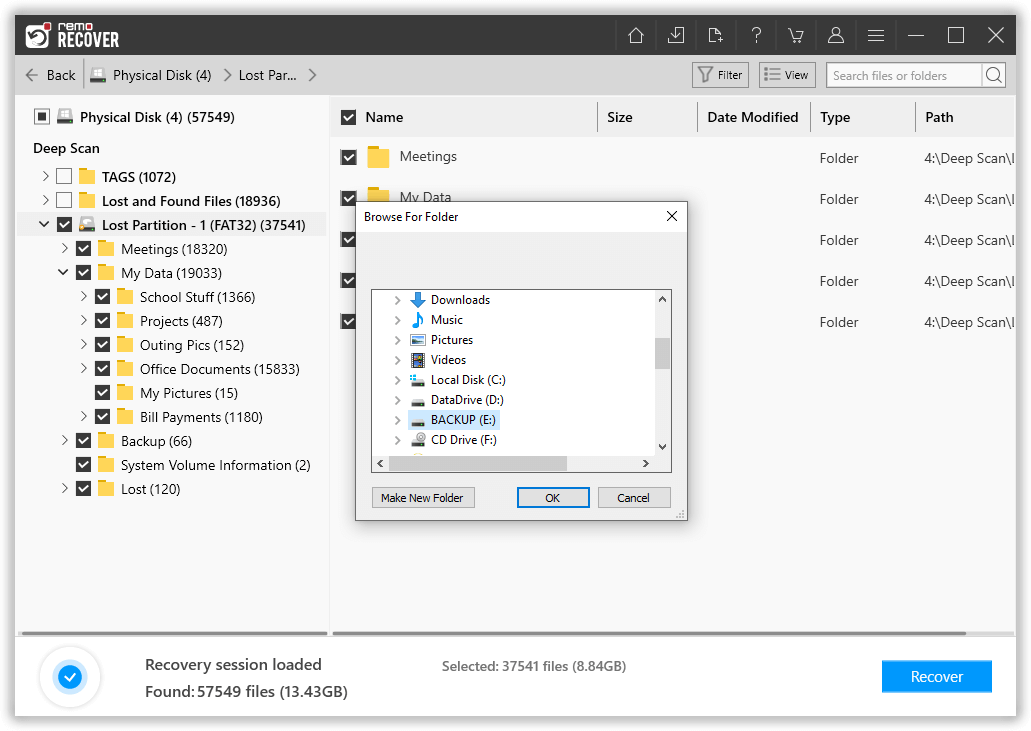
オリンパスの写真の回復ソフトウェアも ポラロイドカメラから削除された写真を回復します, Canon, Sony, Nikon, Sigma, Pentax, Kodak, Samsung, 等.
結論:
オリンパスのカメラから写真を削除するのは偶然かもしれません。 ただし、重要な写真をすべてバックアップしておくと、さまざまなデータ損失のシナリオからあなたを救うことができます。 重要なORFファイルのバックアップをとっていない場合は、Remo PhotoRecoveryソフトウェアを使用して簡単に復元できます。 このツールは、WindowsとMacの両方のオペレーティングシステムと互換性があります。
よくある質問
なぜ選ぶのか Remo?